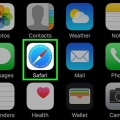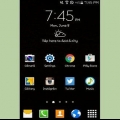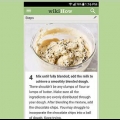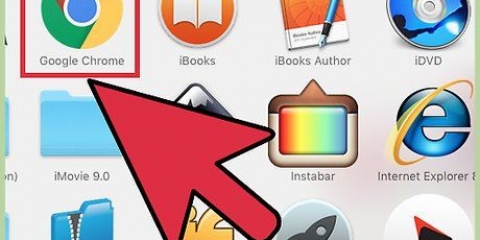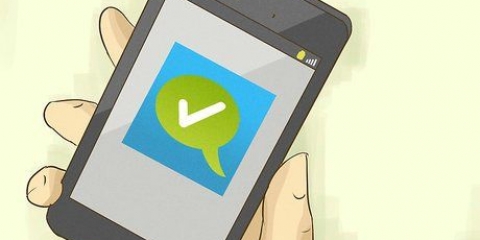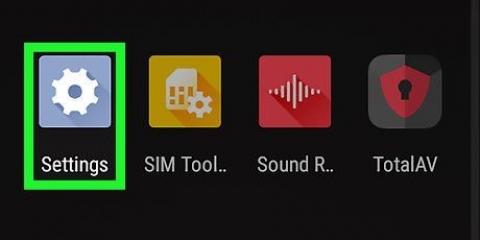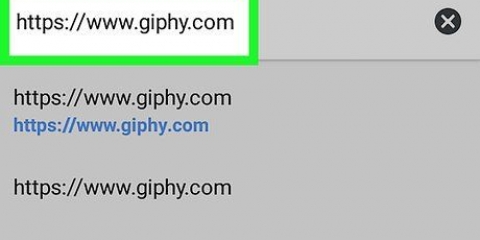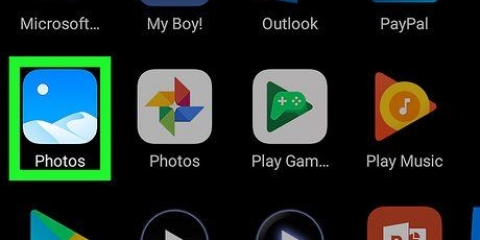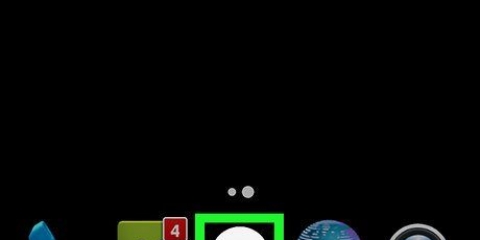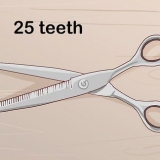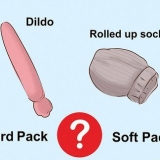Marcar um atalho na tela inicial de um android
Contente
Como usuário do Android, você provavelmente já teve momentos em que esperava não ter que digitar a URL de seus sites visitados com frequência em seu navegador favorito no Android. Bem, isso não será um problema em breve. Android tem um procedimento simples que permite colocar um atalho para uma página da web na tela inicial. Este recurso torna muito mais fácil e conveniente visitar seus sites favoritos.
Degraus
Método 1 de 4: Usando o Android 4.2+ navegador

1. Acesse seu navegador da Web no Android. Encontre o ícone que se parece com um globo e pressione-o para abri-lo.

2. Acesse o site de sua preferência. Digite o nome do site na caixa de texto e pressione `Enter` ou `Pesquisar`.

3. Pressione o ícone Criar marcador. Este é o ícone de estrela à direita da barra de URL. Uma caixa de informações deve aparecer pedindo para você nomear o favorito e onde salvá-lo.

4. Pressione o menu suspenso na opção `Adicionar a`.

5. Pressione `Tela inicial`. Agora você deve ver seu novo favorito na tela inicial.
Método 2 de 4: Usando o navegador Dolphin

1. Inicie o navegador Dolphin. Você pode pressionar o ícone do navegador na tela inicial.
- Você também pode encontrar o ícone do aplicativo Dolphin na sua lista de aplicativos.

2. Pressione o ícone Adicionar marcador. Este é o ícone de estrela à esquerda da barra de URL.

3. Role até um favorito que você deseja salvar na tela inicial e segure.

4. Pressione `Adicionar atalho para iniciar`. Finalizado! Um atalho para o site será adicionado à tela inicial.
Método 3 de 4: Com Chrome para Android

1. Inicie o aplicativo do navegador Google Chrome. Basta tocar no ícone do Google Chrome na tela inicial ou na lista de aplicativos.

2. Acesse o site que deseja salvar. Digite o site na barra de pesquisa/texto e pressione `Enter`.

3. Pressione o botão Menu. A aparência do botão Menu depende do seu dispositivo; geralmente está no botão do aplicativo que se parece com três linhas horizontais colocadas umas sobre as outras. Às vezes você precisa usar um botão de hardware no seu telefone.

4. Pressione `Adicionar à tela inicial`. Finalizado! Um atalho para o site será adicionado à tela inicial.
Método 4 de 4: Com Firefox

1. Inicie o aplicativo Mozilla Firefox. Basta tocar no ícone do Firefox na tela inicial ou na lista de aplicativos.

2. Vá para o site que você deseja salvar na tela inicial. Digite o nome do site e pressione `Enter`.

3. Pressione e segure a barra de endereço. Algumas opções aparecerão.

4. Escolha "Adicionar à tela inicial". Finalizado! Um atalho para o site será adicionado à tela inicial.
Artigos sobre o tópico "Marcar um atalho na tela inicial de um android"
Оцените, пожалуйста статью
Similar
Popular